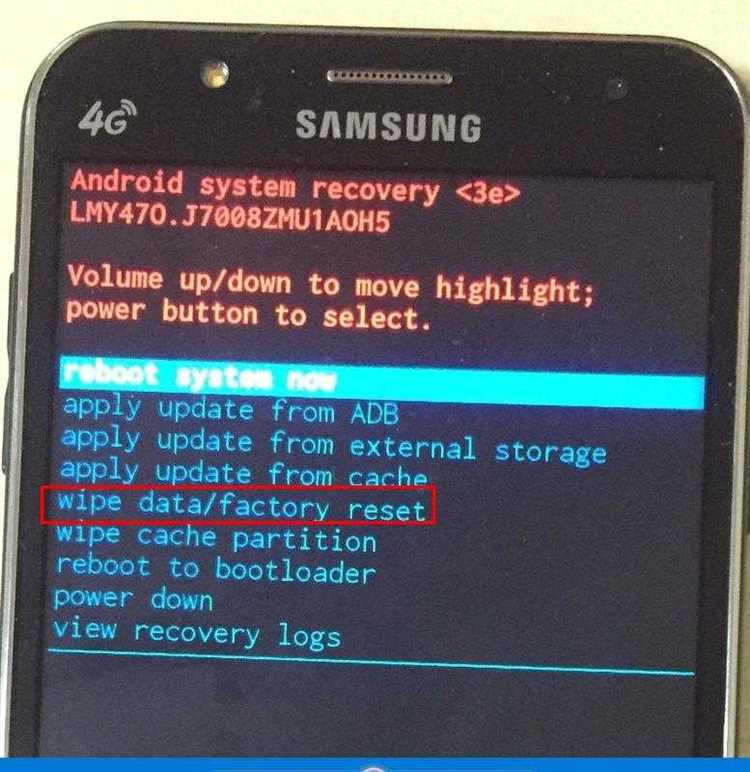
Перезагрузка мобильного устройства – это быстрый способ решить проблемы с работой приложения, системными сбоями или зависаниями. У каждого бренда есть свои особенности перезагрузки, и Nokia не исключение. Знание правильных методов перезагрузки поможет вам сэкономить время и сохранить производительность устройства.
Для стандартной перезагрузки Nokia достаточно удерживать кнопку питания в течение нескольких секунд, пока не появится меню с опцией «Выключить» или «Перезагрузить». Однако существует несколько вариантов этого процесса в зависимости от модели устройства, так что важно знать, как именно выполнять перезагрузку на вашем телефоне.
Для моделей на Android перезагрузка обычно происходит стандартным способом через меню питания. Если телефон не реагирует на обычное выключение, вы можете принудительно перезагрузить его, удерживая кнопку питания и уменьшения громкости одновременно на протяжении 10 секунд. Это действие приводит к мягкой перезагрузке без потери данных.
Для старых моделей Nokia, работающих на платформе Series 30 или Series 40, перезагрузка происходит путём удержания кнопки питания. Важно помнить, что на таких устройствах нет функции быстрой перезагрузки через меню, и часто требуется подождать, пока система завершит процесс выключения.
Понимание этих простых, но важных шагов позволит вам поддерживать ваш телефон в работоспособном состоянии без лишних сложностей и с минимальными затратами времени.
Как правильно выполнить мягкую перезагрузку на Nokia
Мягкая перезагрузка на телефоне Nokia необходима для решения различных временных сбоев или зависаний системы, без потери данных. Этот процесс не требует извлечения батареи или применения жесткой перезагрузки, что может повредить устройства.
Чтобы выполнить мягкую перезагрузку, необходимо следовать следующим шагам:
1. Нажмите и удерживайте кнопку включения/выключения на боковой панели устройства.
2. После нескольких секунд удерживания на экране появится меню с вариантами. Выберите «Перезагрузка» или «Перезапуск» (в зависимости от модели). На некоторых моделях может быть необходимость выбрать опцию «Выключить», а затем снова включить телефон вручную.
3. Дождитесь, пока телефон автоматически перезагрузится. Это займет несколько секунд, и устройство вернется к нормальной работе.
Мягкая перезагрузка не затрагивает ваши личные данные и настройки, она лишь обновляет работу операционной системы. Этот метод особенно полезен, если телефон работает медленно или не откликается на действия.
Шаги для жесткой перезагрузки устройства Nokia
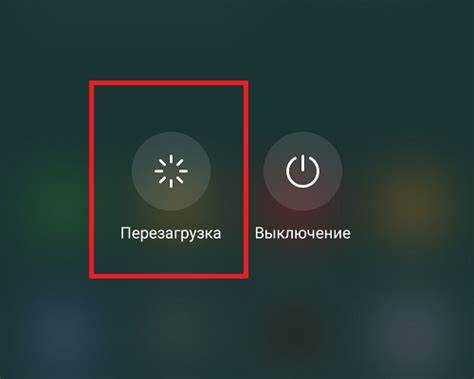
Для жесткой перезагрузки устройства Nokia, когда оно не реагирует на обычные действия или зависло, выполните следующие шаги:
1. Убедитесь, что экран вашего устройства не поврежден, и оно действительно не отвечает на команды. Если телефон работает, но не реагирует на сенсорный экран, попробуйте нажать на кнопки.
2. На большинстве моделей Nokia для жесткой перезагрузки необходимо одновременно удерживать две кнопки: «Громкость вверх» и «Питание». Удерживайте их одновременно до тех пор, пока на экране не появится логотип Nokia, обычно около 10 секунд.
3. Когда логотип появляется, отпустите кнопки. Устройство начнет процесс перезагрузки и должно вернуться к нормальной работе.
4. В случае, если телефон не реагирует на комбинацию кнопок, попробуйте удерживать «Громкость вниз» и «Питание» одновременно. Эта комбинация работает на некоторых моделях Nokia.
5. Если жесткая перезагрузка не дала результата, стоит попробовать подключить телефон к зарядному устройству на несколько минут и повторить процедуру.
6. В редких случаях, если жесткая перезагрузка не решает проблему, рекомендуется обратиться в сервисный центр для диагностики устройства.
Как перезагрузить Nokia без потери данных

Для перезагрузки телефона Nokia без риска потерять данные достаточно выполнить несколько простых шагов. Важно помнить, что стандартная перезагрузка не затрагивает содержимое устройства, однако существуют определенные рекомендации для предотвращения возможных ошибок.
1. Закройте все активные приложения. Перезагрузка с открытыми приложениями может привести к зависанию системы или сбоям. Чтобы закрыть приложения, используйте многозадачность: проведите пальцем вверх от нижней части экрана и выберите приложения, которые нужно закрыть.
2. Убедитесь, что данные синхронизированы. Для этого проверьте, включена ли синхронизация с учетными записями Google или другими облачными сервисами. Это гарантирует, что ваши контакты, календарь, фотографии и другие файлы будут сохранены.
3. Перезагрузите телефон через меню. Для этого зажмите кнопку включения телефона на несколько секунд, пока не появится меню с вариантами. Выберите «Перезагрузить» (или «Restart»). Этот метод не затронет данные, все настройки и приложения останутся на месте.
4. Включите функцию автоматической синхронизации, чтобы все данные, такие как контакты и сообщения, всегда сохранялись на сервере в процессе перезагрузки.
5. В случае, если телефон не реагирует на стандартную перезагрузку, используйте принудительный способ. Для этого зажмите одновременно кнопки питания и уменьшения громкости, удерживайте их в течение 10–15 секунд. Телефон перезагрузится без потери данных, но рекомендуется после этого проверить настройки синхронизации.
При правильной перезагрузке данные не пострадают, однако всегда полезно регулярно создавать резервные копии важных файлов для дополнительной безопасности.
Что делать, если телефон Nokia завис и не реагирует
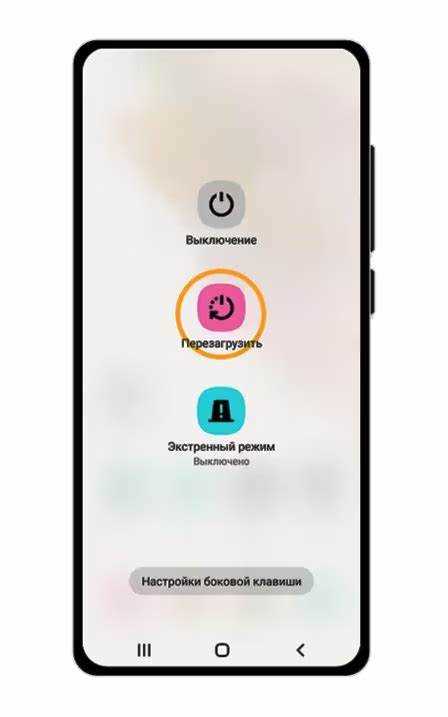
Если ваш телефон Nokia завис и не реагирует на действия, первым шагом станет принудительная перезагрузка устройства. Это поможет избежать длительного простоя и вернуть телефон к нормальной работе. Для этого выполните следующие действия:
1. Принудительная перезагрузка с использованием кнопок
Для большинства моделей Nokia необходимо зажать кнопку питания и одну из кнопок громкости (вверх или вниз) одновременно на 10-15 секунд. Телефон должен перезагрузиться, и появится логотип Nokia. После этого отпустите кнопки.
2. Зарядка устройства
Иногда зависание может быть вызвано низким уровнем заряда аккумулятора. Подключите телефон к зарядному устройству и подождите несколько минут. После этого попробуйте снова выполнить принудительную перезагрузку.
3. Проверка на наличие повреждений
Если телефон продолжает зависать, проверьте его на наличие механических повреждений, таких как трещины экрана или повреждения корпуса, которые могут мешать нормальной работе устройства.
4. Режим восстановления
Для некоторых моделей доступна опция восстановления через меню в прошивке. Для этого выключите телефон, затем зажмите комбинацию кнопок (например, кнопку питания и кнопку увеличения громкости) для перехода в меню восстановления, где можно сбросить настройки устройства.
5. Сброс к заводским настройкам
Если вышеописанные методы не помогают, возможно, придется выполнить сброс к заводским настройкам. Учтите, что это удалит все данные с устройства, включая контакты, фотографии и приложения. Чтобы выполнить сброс, перейдите в меню настроек, выберите «Система» и выберите «Сброс».
6. Обратитесь в сервисный центр
Если после выполнения всех шагов телефон продолжает зависать, рекомендуется обратиться в авторизованный сервисный центр для диагностики и ремонта.
Как перезагрузить Nokia через меню настроек
Чтобы перезагрузить Nokia через меню настроек, выполните несколько простых шагов. Откройте меню настроек, коснувшись иконки шестерёнки на главном экране или в меню приложений.
Далее прокрутите список настроек вниз и выберите пункт «Система». В разделе «Система» найдите и выберите «Перезагрузка» или «Перезагрузить телефон». На некоторых моделях вместо этого может быть доступна опция «Выключить», после чего потребуется нажать кнопку для подтверждения выключения устройства и удерживать её, пока не появится опция перезагрузки.
После выбора перезагрузки телефон автоматически завершит все активные процессы и перезапустится. Это быстрое решение помогает устранить сбои в работе системы без потери данных и настроек.
Как использовать комбинацию клавиш для перезагрузки Nokia
Шаг 1: Убедитесь, что устройство включено.
Шаг 2: Нажмите и удерживайте одновременно кнопки Питания и Уменьшения громкости на правой боковой панели телефона.
Шаг 3: Подержите эти кнопки на протяжении около 10 секунд, пока не появится логотип Nokia. Это сигнализирует о начале процесса перезагрузки.
Шаг 4: После появления логотипа отпустите кнопки. Телефон завершит процесс перезагрузки и будет готов к использованию.
Примечание: Этот метод работает на большинстве моделей Nokia, начиная с более новых устройств на базе Android. В случае старых моделей с другими операционными системами метод может отличаться.
Решение проблем с перезагрузкой на старых моделях Nokia
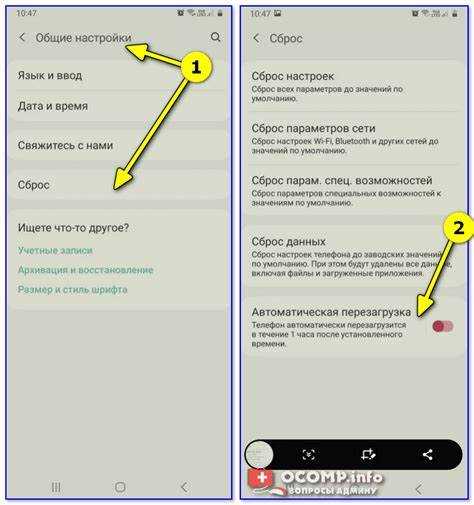
На старых моделях Nokia, таких как Nokia 3310 или Nokia 5110, проблемы с перезагрузкой могут возникать по нескольким причинам. Вот несколько шагов, которые помогут решить эти проблемы:
- Проблемы с батареей: На старых моделях аккумулятор может терять емкость или иметь плохие контакты. Рекомендуется проверить батарею на наличие видимых повреждений или окисления контактов. Если батарея старая, попробуйте заменить её на новую.
- Проблемы с программным обеспечением: Иногда сбои в работе ПО могут вызвать неожиданную перезагрузку. Для решения попробуйте выполнить полное выключение телефона, извлечь и вновь вставить батарею. Это может помочь восстановить нормальную работу устройства.
- Чистка устройства: Пыль и грязь, попавшие в разъемы, могут нарушать работу телефона. Регулярная чистка корпуса и внутренних частей устройства поможет избежать подобных проблем.
- Проблемы с SIM-картой: Неправильное подключение SIM-карты или её повреждение может вызвать частые перезагрузки. Убедитесь, что SIM-карта вставлена правильно и не повреждена.
- Обновление ПО: Хотя старые модели Nokia не поддерживают частые обновления, наличие последней версии ПО важно. Для старых моделей может существовать обновление, которое исправляет ошибки, включая проблемы с перезагрузкой. Проконсультируйтесь с официальным сервисом для получения информации о возможности обновления ПО.
- Перезагрузка устройства в безопасном режиме: Если проблема с перезагрузкой сохраняется, попробуйте включить телефон в безопасном режиме. Для этого удерживайте кнопку включения до появления меню, затем выберите безопасный режим. Это поможет определить, вызвана ли проблема установленными приложениями.
Если после выполнения этих шагов перезагрузки продолжаются, возможно, потребуется обратиться в сервисный центр для диагностики более сложных аппаратных проблем.
Когда необходимо обратиться в сервисный центр после перезагрузки
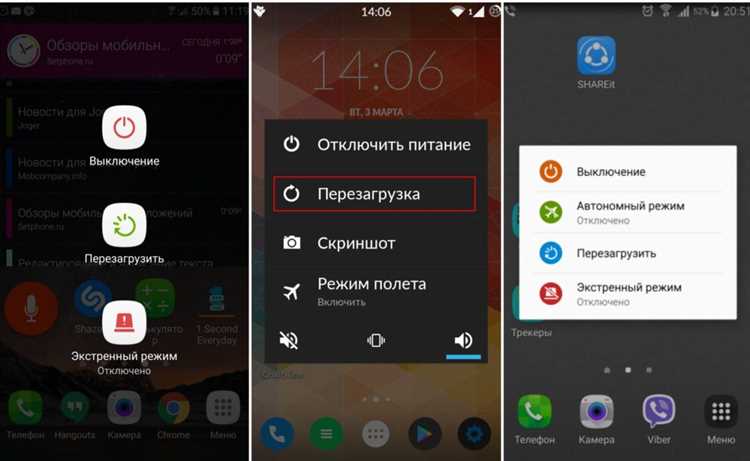
Если перезагрузка телефона не решает проблему, и устройство продолжает работать некорректно, стоит обратиться в сервисный центр. Ниже приведены ситуации, когда это необходимо:
- Не включается экран – если после перезагрузки экран остаётся чёрным или не реагирует на касания, возможно, проблема в аппаратной части устройства.
- Не работает сенсорный экран – если после перезагрузки сенсор не реагирует на прикосновения или реагирует неправильно, стоит проверить его на неисправность.
- Проблемы с зарядкой – если после перезагрузки телефон не заряжается или процесс зарядки занимает слишком много времени, возможно, неисправен аккумулятор или разъём.
- Частые сбои в работе приложений – если после перезагрузки приложения продолжают закрываться или выдавать ошибки, это может быть связано с внутренними сбоями системы или неисправностью памяти.
- Неоправданный нагрев устройства – если после перезагрузки телефон сильно нагревается, особенно при минимальной нагрузке, это может свидетельствовать о проблемах с процессором или аккумулятором.
- Неудовлетворительная работа камер – если камеры не работают корректно или при запуске выдаются ошибки, это также может быть признаком аппаратных неполадок.
- Зависания и длительная загрузка – если телефон продолжает зависать или сильно затруднён процесс загрузки после перезагрузки, возможно, проблема в повреждении операционной системы.
В случае, если описанные проблемы не исчезают после повторных перезагрузок, рекомендуется обратиться к специалистам. Диагностика в сервисном центре поможет точно определить источник неисправности.
Вопрос-ответ:
Как быстро перезагрузить телефон Nokia?
Для того чтобы быстро перезагрузить телефон Nokia, нужно просто нажать и удерживать кнопку питания в течение нескольких секунд, пока на экране не появится меню с опцией перезагрузки. Затем выберите «Перезагрузить» или «Перезапустить» и дождитесь завершения процесса. Это позволит вам перезагрузить телефон без потери данных.
Что делать, если кнопка перезагрузки на Nokia не работает?
Если кнопка питания не реагирует на нажатие, попробуйте выполнить принудительную перезагрузку. Для этого одновременно удерживайте кнопку питания и кнопку увеличения громкости в течение 10–15 секунд. Это заставит телефон выключиться, и затем он перезагрузится автоматически. Этот способ работает для большинства моделей Nokia.
Можно ли перезагрузить Nokia, не выключая экран?
Да, можно. На телефонах Nokia есть функция перезагрузки через меню настроек. Перейдите в раздел «Настройки», найдите пункт «Система» и выберите «Перезагрузка». Этот способ позволяет не выключать экран и использовать другие функции телефона во время перезагрузки.
Как правильно перезагрузить Nokia, чтобы не повредить данные?
Для безопасной перезагрузки телефона Nokia, лучше использовать стандартные способы перезагрузки через меню настроек или кнопку питания. При этом важно убедиться, что вы не открыли слишком много приложений или не проводили загрузку данных в фоновом режиме, чтобы избежать потери информации. Если у вас есть сомнения по поводу состояния телефона, рекомендуется выполнить резервное копирование важных данных перед перезагрузкой.






